【IT168 技术】宽带上网的发展只能用两个字“惊人”来形容,人们能够以各种方式选择高速的上网方式。但总体上讲,由于IPV4本身的地址数量有限,难以满足所有网络用户的需要,所以对于很多宽带上网的企业用户来说,要通过一条宽带线路为内部众多用户提供上网解决方案,共享上网是一个必然要采用的方式。
我们可以通过多种方式实现共享上网,比如利用操作系统本身提供的网关或路由功能,使用电信部门提供的宽带路由器,使用专业厂商生产的昂贵的网关产品等,但是究竟哪种方式更好呢?实际上,上述几种方式都有其不足之处,利用操作系统本身的路由功能虽然可以实现共享上网,但是安全性较差,也不容易实现访问控制;使用宽带路由器,操作简单,但是性能不好,上网人数略微增加一些,访问速度就会明显减慢;使用昂贵的硬件设备倒是不存在性能上的问题,但是依然存在无法实现精细的控制和管理的缺陷。
ISA Server 2006(Internet Security and Acceleration)是微软公司推出的一款重量级的网络安全产品,被公认为X86架构下最优秀的企业级路由软件防火墙。ISA凭借其灵活的多网络支持、易于使用且高度集成的VPN配置、可扩展的用户身份验证模型、深层次的HTTP过滤功能、经过改善的管理功能,在企业中有着广泛的应用。 ISA2006分为标准版和企业版,两种版本的结构和功能都存在一定差异。标准版部署起来相对容易,推荐在中小企业网络构建时使用,企业版由于引入了配置存储服务器,适合大中型企业应用。
一、ISA Server 2006的安装:
ISA2006标准版的安装分为常规安装和无人值守安装。在此我们主要介绍常规安装,整个安装过程非常简单,下面咱们就开始安装之旅:
拓扑图如下所示:

▲
安装要求:
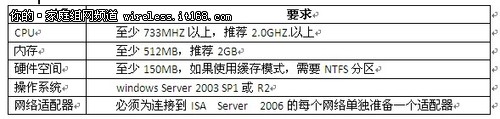
▲
注意:安装ISA2006的服务器上不能有进程占用80和8080端口。80口在发布WEB服务器时会用到,8080端口WEB代理会用到。
步骤1:配置IP地址
为ISA Server上的每个网卡配置好IP地址、子网掩码等参数,如果服务器上有多个网卡,通常仅输入一个默认网关,仅在外部网卡上配置默认网关即可。如图所示:
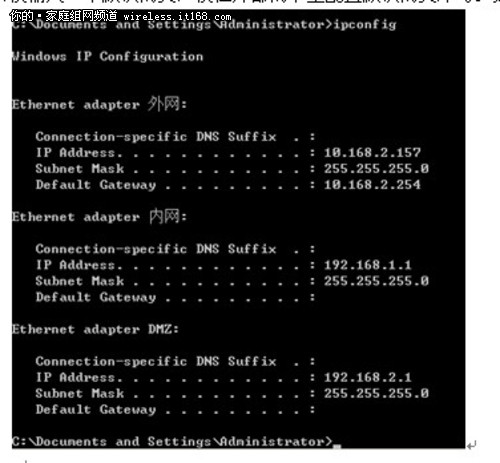
▲
步骤2:ISA 2006的安装
将ISA 2006的安装光盘放入光驱,会自动弹出安装程序,如下所示:
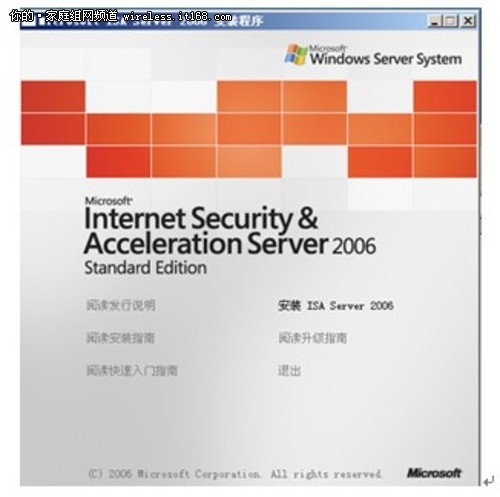
▲
点击“安装ISA Server 2006”。出现ISA2006的安装向导,选择“下一步”。同意软件许可协议,选择下一步。 输入用户名,单位及序列号等参数后,来到安装类型界面,如下图所示,选择自定义安装。

▲
选择ISA2006的安装组件,从下图可知,只有ISA服务器和ISA服务器管理两个组件。早期ISA2004中的ISA客户端共享和消息筛选两个组件已经不再被支持,消息筛选被Forenfront取代,ISA客户端共享需要用手工共享的方法实现。

▲
接下来设置内网的地址范围,点击“添加”按钮。设置内网范围时,点击“添加适配器”,如下图所示,选择与内网相连的网卡,点击确定。这里建议大家最好把ISA上的网卡根据实际连接情况命名为内网,外网,外围等,以方便后续使用。

▲
在此需要注意,因为我们内网有八个部门,属于不同的网段,那么就需要把相应的IP地址段都加入到内网中来。那就如下图所示:
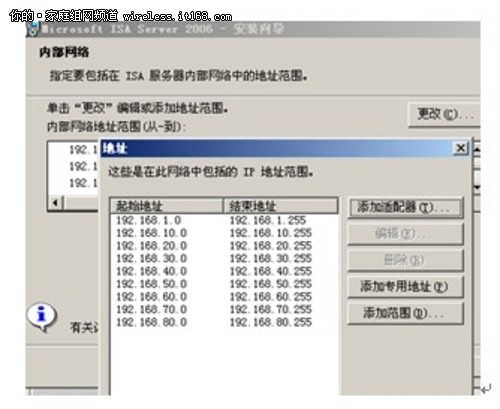
▲
接下来安装程序询问是否允许不加密的防火墙客户端连接。不加密的防火墙客户端指的是ISA2000之前的防火墙客户端,ISA2000之后的防火墙客户端支持数据加密,安全性更好,由于在实验环境中不需要使用早期防火墙客户端,因此我们不用勾选“允许不加密的防火墙客户端连接”。
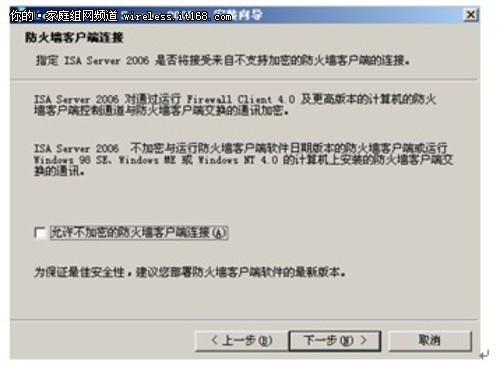
▲
安装程序警告我们在安装过程中有些服务会重新启动,选择“下一步”。
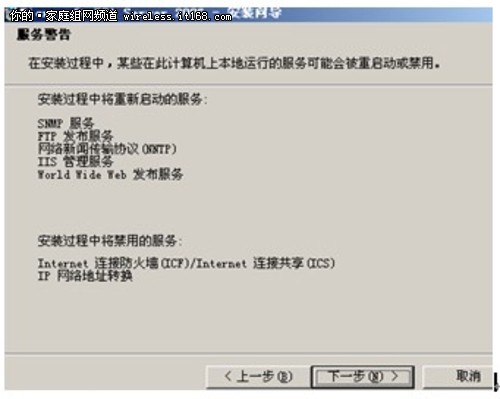
▲
完成了参数设置,终于开始安装了。
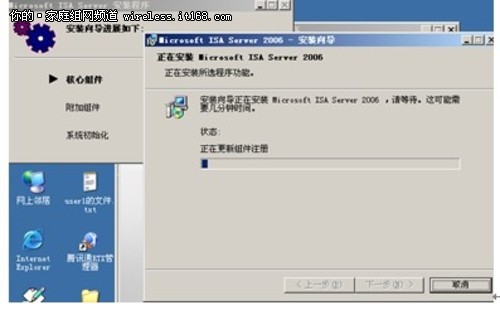
▲
如下图所示,点击“完成”,结束了ISA2006的常规安装。
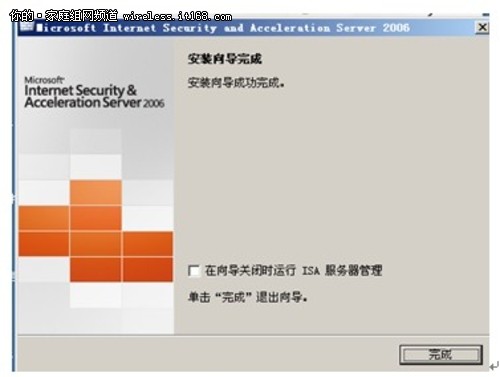
▲
至此,我们完成了ISA2006的常规安装。安装过程并不复杂,只要结合网络的拓扑图区分好相应网络即可。
步骤3:正确配置路由
因为我们在企业中使用三层交换来将不同部门划分到不同的VLAN中,但要实现各部门员工都能连接到外网,就需要实现各部门和ISA之间的路由。因为我们已经实现了各VLAN间的路由,所以现在只需要在三层交换机和ISA之间做设置即可,如下所示:
三层交换机只需要启用路由加一条默认路由即可,参考命令如下所示:
Switch(config)#ip route 0.0.0.0 0.0.0.0 192.168.1.1 在此192.168.1.1是ISA Server的内网IP地址。
ISA上的设置:
1、把内网各部门的地址范围添加到内网选择中,这在步骤2中就已经做好了,如果在安装时没有做的,安装后也可以手动添加,添加方法:打开ISA服务器管理
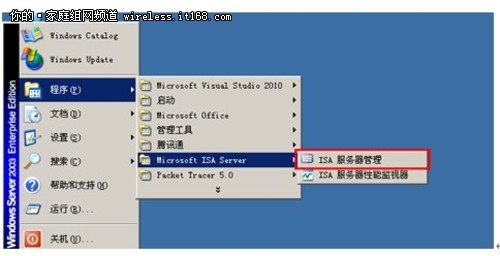
▲
直接在内部属性的地址选项卡中添加范围也可以:
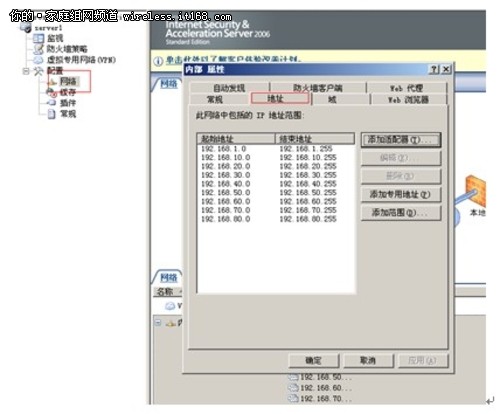
▲
2、ISA Server上也需要添加到内网的路由:
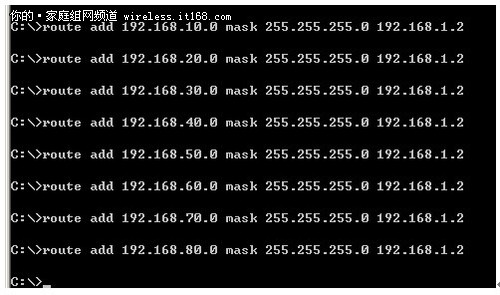
▲
其中192.168.1.2 是三层交换机的VLAN接口虚地址。在此就充当ISA Server 到达各内网的下一跳地址。


